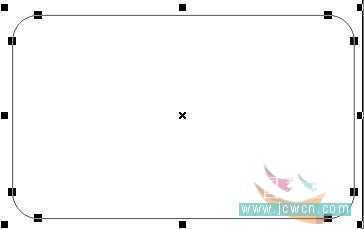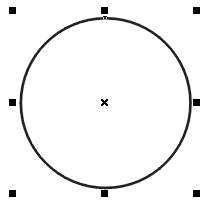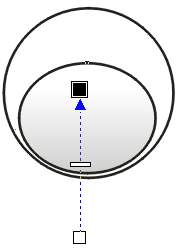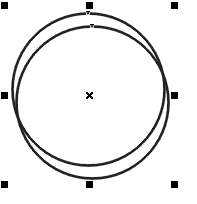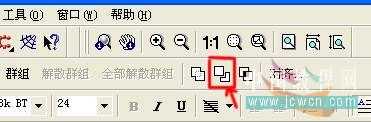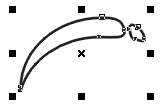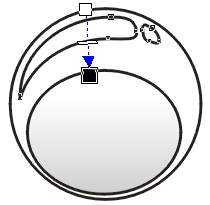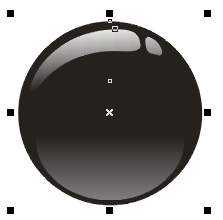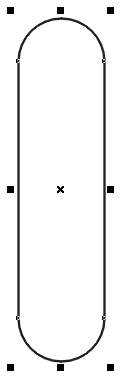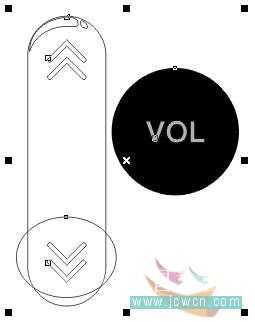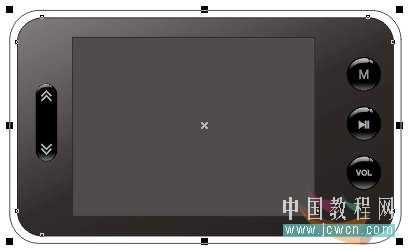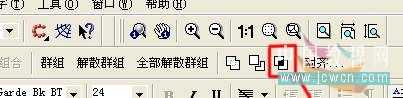无为清净楼资源网 Design By www.qnjia.com
这个用CDR绘制MP4的教程很不错,刚刚我也做了个,先把教程转发过来再教作业O(∩_∩)O~
效果图:
制作步骤:
首先创建一个如图的方框后,点住方框四角的任意一角拖动,形成方形倒圆角 然后再点住变形按纽拖动不放的同时,点鼠标右键,复制一个稍小一点的框出来(或者选住直接按Ctrl+C和V,复制),如下图:再调节倒圆角的角度再在适当的位置添加一个方框,作为该图产品的屏幕
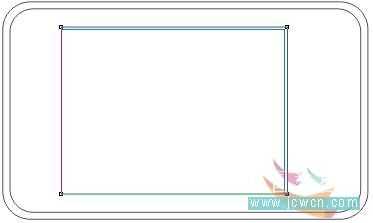 制作按纽的步骤:
首先创建一个圆形
再在里面创建一个椭圆后,点击工具拦里的互交式透明渐变工具对小椭圆进行渐变半透明,用来让按纽看起来有反光感!如下图!
制作按纽的步骤:
首先创建一个圆形
再在里面创建一个椭圆后,点击工具拦里的互交式透明渐变工具对小椭圆进行渐变半透明,用来让按纽看起来有反光感!如下图!
创建两个圆,如下图:
摆放成这样的位置后,先选住下面一个圆,按住键盘上的Shift键后选稍微左上那个圆(注意选择的先后顺序)再点击工具拦里的修剪工具 运用工具拦里的修剪工具后得到如下图结果
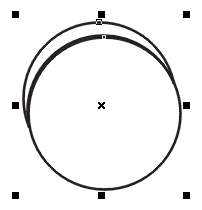
删除不必要的圆形,留下如下图形状
双击或者按F10,对它进行造型修改成这样
修改好以后放入创建好的圆形内,靠略上方并居中, 并用相同方法对它进行互交渐变透明度。 这样,就可以填充颜色了,将大圆填充为黑色,其他这两个物件填充成白色或灰色,就得到这样一种效果了呵呵,是不是这样感觉就有一定的反光效果了?
效果出来后,里面的文字图形我就不必再罗嗦了!呵呵 依次类推复制并制作好其他几个按纽后,摆放在刚才框架里的这样的位置上,如下图下面开始制作长条按钮了~!
方法也很简单!首先这样竖立着创建一个长方形,在未转曲前拖住四角的其中任意一个角将倒圆角拉满,形成如图复制刚才圆按钮里两个反光效果体,方法和刚才一样
制作好以后,同样,安放到机器框里的图中的位置上: 大体上,框架结构就出来了,接着的任务是对它进行填充颜色! 选择着第2大的框子按F11或者渐变填色工具,设置参数如下
确定后可以看到,机身效果如图:
再单独选住大框, 填充所需颜色
是不是发现还缺乏一些质感呢?
别急,我们来为它添加一些质感物件!
创建一个长方形,并将它转曲后,勾勒成图中这样一个形状后,按Shift键再点产品图的第二大线框,点工具栏里的交叉按钮:效果如图:
 现在,可以把不需要的那个形状给删除掉了!把留下的那个形状来进行互交透明渐变
但是还是感到质感不强!那么还有一些增强质感的 元素需要添加进去方法如下:创建两个如图的长方形条,倒圆角度也设置为100,对它们俩的方向进行反方向的互交渐变透明,如图!就能制作反光线的效果
这样之后,选住他们俩,按ctrl+G组合它们,并在选择他们的状态下,鼠标右键点击工具栏里的色盘里的无填充色,如下图的位置
我们再把反光线的高度压缩得很扁,扁到差不多一根线的大小,放到机器里的内框的上下处,,左右也用相同方法!如图:
至于LOGO,那就看你的喜好了,还有屏幕内部,随便找个什么位图给放进去就完事!
现在,可以把不需要的那个形状给删除掉了!把留下的那个形状来进行互交透明渐变
但是还是感到质感不强!那么还有一些增强质感的 元素需要添加进去方法如下:创建两个如图的长方形条,倒圆角度也设置为100,对它们俩的方向进行反方向的互交渐变透明,如图!就能制作反光线的效果
这样之后,选住他们俩,按ctrl+G组合它们,并在选择他们的状态下,鼠标右键点击工具栏里的色盘里的无填充色,如下图的位置
我们再把反光线的高度压缩得很扁,扁到差不多一根线的大小,放到机器里的内框的上下处,,左右也用相同方法!如图:
至于LOGO,那就看你的喜好了,还有屏幕内部,随便找个什么位图给放进去就完事!
标签:
CDR,MP4
无为清净楼资源网 Design By www.qnjia.com
广告合作:本站广告合作请联系QQ:858582 申请时备注:广告合作(否则不回)
免责声明:本站文章均来自网站采集或用户投稿,网站不提供任何软件下载或自行开发的软件! 如有用户或公司发现本站内容信息存在侵权行为,请邮件告知! 858582#qq.com
免责声明:本站文章均来自网站采集或用户投稿,网站不提供任何软件下载或自行开发的软件! 如有用户或公司发现本站内容信息存在侵权行为,请邮件告知! 858582#qq.com
无为清净楼资源网 Design By www.qnjia.com
暂无评论...
《魔兽世界》大逃杀!60人新游玩模式《强袭风暴》3月21日上线
暴雪近日发布了《魔兽世界》10.2.6 更新内容,新游玩模式《强袭风暴》即将于3月21 日在亚服上线,届时玩家将前往阿拉希高地展开一场 60 人大逃杀对战。
艾泽拉斯的冒险者已经征服了艾泽拉斯的大地及遥远的彼岸。他们在对抗世界上最致命的敌人时展现出过人的手腕,并且成功阻止终结宇宙等级的威胁。当他们在为即将于《魔兽世界》资料片《地心之战》中来袭的萨拉塔斯势力做战斗准备时,他们还需要在熟悉的阿拉希高地面对一个全新的敌人──那就是彼此。在《巨龙崛起》10.2.6 更新的《强袭风暴》中,玩家将会进入一个全新的海盗主题大逃杀式限时活动,其中包含极高的风险和史诗级的奖励。
《强袭风暴》不是普通的战场,作为一个独立于主游戏之外的活动,玩家可以用大逃杀的风格来体验《魔兽世界》,不分职业、不分装备(除了你在赛局中捡到的),光是技巧和战略的强弱之分就能决定出谁才是能坚持到最后的赢家。本次活动将会开放单人和双人模式,玩家在加入海盗主题的预赛大厅区域前,可以从强袭风暴角色画面新增好友。游玩游戏将可以累计名望轨迹,《巨龙崛起》和《魔兽世界:巫妖王之怒 经典版》的玩家都可以获得奖励。
更新日志
2024年11月17日
2024年11月17日
- 【雨果唱片】中国管弦乐《鹿回头》WAV
- APM亚流新世代《一起冒险》[FLAC/分轨][106.77MB]
- 崔健《飞狗》律冻文化[WAV+CUE][1.1G]
- 罗志祥《舞状元 (Explicit)》[320K/MP3][66.77MB]
- 尤雅.1997-幽雅精粹2CD【南方】【WAV+CUE】
- 张惠妹.2007-STAR(引进版)【EMI百代】【WAV+CUE】
- 群星.2008-LOVE情歌集VOL.8【正东】【WAV+CUE】
- 罗志祥《舞状元 (Explicit)》[FLAC/分轨][360.76MB]
- Tank《我不伟大,至少我能改变我。》[320K/MP3][160.41MB]
- Tank《我不伟大,至少我能改变我。》[FLAC/分轨][236.89MB]
- CD圣经推荐-夏韶声《谙2》SACD-ISO
- 钟镇涛-《百分百钟镇涛》首批限量版SACD-ISO
- 群星《继续微笑致敬许冠杰》[低速原抓WAV+CUE]
- 潘秀琼.2003-国语难忘金曲珍藏集【皇星全音】【WAV+CUE】
- 林东松.1997-2039玫瑰事件【宝丽金】【WAV+CUE】